Una de las temáticas destacadas en Formación Cívica y Ética que propicia la transversalización de los aprendizajes es “La Educación Sexual”. En este sentido propongo la realización de un proyecto escolar que transversalice los temas y aprendizajes esperados para el primer bloque en las materias de Formación Cívica y Ética, Ciencias Naturales y Educación Artística, incorporando algunas herramientas web para coadyuvar también en el desarrollo de competencias digitales.
El proyecto consiste en la creación de un comic o historieta educativa, con el que los alumnos puedan expresar sus puntos de vista y advertir a sus compañeros de la escuela sobre las “Implicaciones de las relaciones sexuales en la adolescencia”.
Competencias que se favorecen:
Formación Cívica y Ética:
- Conocimiento y cuidado de sí mismo.
- Autorregulación y ejercicio responsable de la libertad.
- Manejo y resolución de conflictos.
- Participación social y política.
Ciencias Naturales:
- Toma de decisiones informadas para el cuidado del ambiente y la promoción de la salud orientadas a la cultura de la prevención.
Educación Artística:
- Artística y cultural
Aprendizajes esperados:
Formación Cívica y Ética:
- Analiza la importancia de la sexualidad y sus diversas manifestaciones en la vida de los seres humanos.
- Consulta distintas fuentes de información para tomar decisiones responsables.
Ciencias Naturales:
- Argumenta en favor de la detección oportuna de cáncer de mama y las conductas sexuales responsables que inciden en su salud: prevención de embarazos e infecciones de transmisión sexual (its), como el virus de inmunodeficiencia humana (vih).
- Aplica habilidades, actitudes y valores de la formación científica básica durante la planeación, el desarrollo, la comunicación y la evaluación de un proyecto de su interés en el que integra contenidos del bloque.
Educación Artística:
- Interpreta hechos artísticos y culturales a través de la observación de imágenes y objetos pertenecientes al patrimonio histórico tangible.
Temas o contenidos:
Formación Cívica y Ética:
- Mi crecimiento y desarrollo
- Aprendo a decidir sobre mi persona
- Indagar y reflexionar
- Dialogar
Ciencias Naturales:
- ¿A quién me parezco y cómo contribuyo a mi salud sexual?
- Proyecto estudiantil para desarrollar, integrar y aplicar aprendizajes esperados y las competencias
Educación Artística:
- Creación de una obra bidimensional o tridimensional a partir de elementos de su entorno que hagan referencia a sucesos relevantes de su comunidad.
Secuencia Didáctica
Actividad 1. Planteamiento del proyecto (Actividad detonante)
De su libro de texto de Ciencias Naturales, lean el tema 3 del bloque I que se titula: “Implicaciones de las relaciones sexuales en la adolescencia” (página 36). Observen detenidamente el comic de la actividad 10 (página 37) y plantéense:
- ¿Qué tan clara es esta historieta?
- ¿Desarrolla todos los aspectos del tema?
- ¿El ejemplo que muestra parece una historia cotidiana de mi contexto?
- ¿Podría yo decir algo más o podría decir lo mismo de manera diferente?
- ¿Me gustaría hacer un comic o historieta para decir lo que yo pienso al respecto?
Si las respuestas a las dos últimas preguntas son afirmativas, sigamos adelante con la:
Actividad 2. Recabemos información.
Van a utilizar su libro de texto gratuito de Educación Cívica y Ética. Lean las páginas correspondientes al primer bloque, pero presten especial atención a las lecturas tituladas: “Definición de la adolescencia” (pág. 17) y “Cuidar nuestra integridad física y emocional” (pág. 16). Utilicen las recomendaciones de la lectura: “Reflexión crítica” (página 23) para ampliar sus conocimientos haciendo una investigación sobre las relaciones sexuales en la adolescencia y realicen el ejercicio de la página 28 orientando las respuestas hacia los cuidados físicos y emocionales para proteger su salud sexual.
Actividad 3. Empecemos la historieta creando una historia.
Ya que estamos bien informados sobre el tema podemos empezar a diseñar nuestro cómic o historieta. Lo primero es crear la historia que vamos a contar. No existen reglas en cuanto a la longitud de esa historia (o lo que es lo mismo, la cantidad de cuadros o viñetas que vamos a emplear), nuestro cómic puede ser de un solo dibujo, o un libro de 500 páginas (estoy exagerando, claro), pero sí debemos observar dos reglas importantes:
- La historia debe ser clara y coherente. Para asegurarnos de eso, debemos cuidar que tenga:
- Un inicio. Es cuando se plantea el problema y se dan los datos mínimos necesarios para entender ¿qué pasa? ¿Cuándo pasa? ¿dónde pasa? y ¿a quién le pasa?
- Un desarrollo. Es cuando vemos a los personajes en acción, tratando de resolver el conflicto.
- Un clímax. Es cuando el conflicto se ha vuelto tan grande y tan fuerte, que parece irresoluble.
- Un desenlace. Es cuando el conflicto se resuelve… a favor o en contra de los personajes, pero se resuelve.
- Debe ejemplificar el tema y/o nuestras opiniones, de manera muy clara, pero sólo eso; ejemplificar. No es recomendable que en la historia se den datos o se diga nuestra opinión de manera directa, sino que se deben entender, se deben deducir a partir de lo que se ve; como en el teatro o en el cine.
Voy a poner un ejemplo:
La historia de Hansel y Gretel
Inicio: Dos niños son enviados al bosque por sus padres para conseguir comida.
Desarrollo: Para no perderse dejan un rastro de migajas de pan, los pájaros se las comen y los niños no encuentran el camino de regreso. En el bosque, una señora los invita a su casa, como no aceptan les promete muchos dulces. Al llegar, se dan cuenta que la casa entera está hecha de chocolate y los niños se comen todo el dulce que pueden hasta que ya no pueden moverse.
Clímax: La señora resulta ser una horrible bruja que planeó todo para comerse a los niños. Los encierra y enciende el perol para cocinarlos. Los niños están tan llenos de golosinas que no pueden escapar.
Desenlace: Cuando están a punto de ser cocinados, un leñador, que vio cuando los niños se fueron con la mujer y sospechó, irrumpe en la casa para salvarlos. Entre todos amarran a la bruja y la lanzan con mucha fuerza hasta la luna.
Aunque en la historia no se dice directamente, trata sobre los peligros de la calle y previene para que los niños no se vayan con personas extrañas, sin importar lo que les ofrezcan. ¿Queda claro?
Para conocer y comprender lo elementos y características del cómic vamos a ver los tutoriales siguientes:
Actividad 4. Hagamos un Storyboard.
Un storyboard es un conjunto de ilustraciones mostradas en secuencia con el objetivo de servir de guía para entender una historia. En el cine sirve para previsualizar una animación o seguir la estructura de la película antes de realizarse o filmarse. En nuestra historieta nos servirá como previo o boceto.
Lo primero es decidir cuántas escenas vamos a mostrar. Para cada escena diseñaremos un escenario o, lo que es lo mismo, dibujaremos el lugar donde ocurre la acción. Dibújalo sin personajes. No es necesario esmerarse todavía.
Cuando ya tengamos bocetados todos los escenarios, pasaremos a dibujar los personajes. Esbózale las características visuales más importantes, pero no te detengas aún con los detalles. Haz un dibujo de cada personaje con el gesto y la actitud corporal que más representen su personalidad y recórtalo. Ahora, vamos a determinar cuántas viñetas utilizaremos en cada escena. Los dibujos de los escenarios y los personajes recortados te van a servir para imaginar cuantas viñetas necesitas, en qué posiciones deben estar los personajes, que acciones deben realizar, que deben decir, etc. Incluso puedes imaginar diferentes puntos de vista y/o planos fotográficos (pues la viñeta es como una fotografía, pero en dibujo). Conforme se te vayan aclarando cada una de las viñetas, dibújalas rápidamente dentro de un cuadro, cada una, de tal forma que se vayan secuenciando, hasta que quede totalmente planteada la escena.
Esa secuencia de cuadros es tu storyboard y te va a servir para, ahora sí, empezar a realizar el cómic. Puedes descargar un formato para storyboard en la siguiente dirección web: http://www.mejoresideas.com/images/formato%20Storyboard%202.pdf)
Actividad 5. Elaboremos el cómic.
Para elaborar el cómic tenemos tres opciones. Elige la que más te guste o más te convenga.
Opción 1. Dibujo manual.
En esta opción realizaremos los dibujos directamente. Con lápiz, papel y tintas de colores (también pueden ser plumines).
Para ahorrarnos trabajo, volveremos a realizar los dibujos de los escenarios y los personajes por separado. Ahora sí debes esmerarte y procura siempre ceñirte a tu storyboard.
Dibuja los escenarios en una hoja tamaño carta. Primero trázalos con lápiz para que puedas corregir los errores cuantas veces sea necesario. Cuando estés satisfecho procede a iluminarlo utilizando tintas de colores o plumines. Al final, repasa todas las líneas con tinta negra, (sobre todo, las siluetas de las formas) pues es esa línea negra y gruesa la que distingue los dibujos de los cómics.
Cuando hayas terminado tu o tus escenarios, procede a dibujar tus personajes siguiendo el mismo procedimiento de dibujo y entintado. Ahora, y en base a tu storyboard, debes dibujarlos varias veces, variando sus gestos, sus posturas, su tamaño, etc. Una vez terminados, recórtalos.
Ahora sí tenemos todo para empezar. Revisa la primera viñeta de tu storyboard y trata de reproducirla colocando los personajes, en la disposición correcta. Cuando todo se encuentre en su lugar, toma una foto del dibujo tratando de cuadrarla con los límites de la viñeta, luego sigues el mismo procedimiento con la siguiente, y así sucesivamente hasta completar la escena y después toda la historieta. Cualquier cámara digital o teléfono celular pueden servir para tomar las fotos.
Hasta ahora no hemos incluido diálogos ni onomatopeyas, no te preocupes, porque eso lo vamos a hacer a continuación.
Carga las fotos en una computadora personal y guárdalas en una carpeta donde puedas encontrarlas fácilmente.
Copia la siguiente dirección y pégala en la barra de direcciones de tu navegador:
Descarga e instala el programa Comic Life. Es una versión gratuita de prueba que te permite trabajar por 30 días; pasado ese tiempo, tendrás que pagar su renovación o desinstalarla. Después de haberlo descargado e instalado, al intentar abrir el programa te preguntará si deseas registrarte, pulsa “Not Yet” (todavía no) pues durante estos 30 días no es necesario realizar el registro.
Aunque el programa está en inglés, no te será difícil manejarlo.
CONFIGURACIÓN DE PÁGINA
Del lado derecho aparecen distintos diseños de página. Elige la plantilla con la distribución de viñetas que más te convenga. Para ello, clica sobre el diseño elegido y sin soltar el botón izquierdo arrástralo sobre la hoja central del programa; cuando lo sueltes, en la hoja aparecerán los cuadros o viñetas distribuidos como en la plantilla.
PARA INCLUIR IMÁGENES
Debajo de las opciones de página aparece un cuadro con las imágenes guardadas en tu computadora, busca las fotografías de tu cómic. Si no están, debajo de esa ventana están tres botones, pulsa el que dice “explorer”. Checa en la ventana y ve si aparece la carpeta donde guardaste los dibujos, si no es así, sobre la ventana, a un lado de la palabra “Folder” se ve un pestaña desplegable, púlsala y elige desde “equipo” o “documentos” o la carpeta donde recuerdes que se guardó tu álbum de fotografías. Una vez que lo halles tendrás en la ventana las fotos de tu cómic. Sólo tienes que seguir el mismo procedimiento que usaste para el diseño de página. Selecciona la imagen de tu primera viñeta, sostenla y arrástrala al primer cuadro de tu página y así sucesivamente hasta llenar la hoja.
PARA INCLUIR MÁS HOJAS
Si necesitas más hojas, selecciona nuevamente el diseño de página, sostenlo y arrástralo sobre la página en que estás trabajando; al soltarlo te aparecerá la nueva hoja vacía. Del lado izquierdo aparecen las páginas en miniatura. Solo tienes que seleccionar la que te apetezca para que te aparezca en la ventana principal y puedas trabajar en ella.
PARA INCLUIR DIÁLOGOS
Debajo de la ventana principal aparecen los globos de diálogo. Selecciona uno y arrástralo a la primera viñeta. Cuando lo sueltes podrás escribir dentro de él el diálogo del personaje. Utiliza “LETTERING” para incluir las onomatopeyas. Ya sabes que las onomatopeyas son esas palabras que reproducen sonidos como “Crash” “Boom” “Zas”, etc. Selecciona, sostén y arrastra “LETTERING” y llévalo a la imagen deseada, cuando lo sueltes te aparece un cuadro con la palabra “LETTERING”, sustitúyela por la onomatopeya que quieres incluir y pulsa en el botón “place lettering”.
PARA EDITAR LOS DISEÑOS
Para editar la viñeta (cada cuadro), la imagen, el globo o la onomatopeya solo tienes que seleccionarlo. Te aparecerá rodeado de varios puntos verdes. Pulsando, sosteniendo y arrastrando puedes mover la imagen completa, agrandar o achicarla toda o solo uno de sus lados. Al centro aparecen dos flechas unidas y desencontradas de color morado, esas sirven para rotar la selección. Los globos incluyen un punto azul en la punta de su pico, es para que arrastres el pico hasta que señale al personaje que está hablando o pensando. Para cambiar los diálogos sólo haz doble clic sobre el globo y podrás modificar lo que escribiste.
PARA DESHACER
A veces, cuando realizamos alguna edición, no nos gusta cómo se ve; a veces un error de precisión, de dedo o lo que sea nos hace realizar una acción que no nos gusta. No te preocupes, sólo pulsa en “edit” y luego en “undo” y la última acción se deshará. Si quieres deshacer más acciones sigue haciendo ese procedimiento hasta que se te deshaga la acción que no te gustó. También puedes utilizar el método rápido pulsando, al mismo tiempo, las teclas “Ctrl” y “Z”.
PARA GUARDAR COMO PROYECTO DE COMIC
Si se te acaba el tiempo, tienes que hacer otra cosa, ya tienes sueño, etc. y tienes que abandonar el proyecto no acabado pero no quieres perder el trabajo realizado hasta ahora. No te preocupes. Pulsa “file” y selecciona “save” o “save as”. Se abre la ventana de guardado, solo dale nombre sustituyendo el nombre que aparece en el rectángulo al lado de “name” (por ejemplo escribe “Hansel y Gretel”), dale ruta dando doble clic a las carpetas que aparecen en la ventana, si deseas ir más atrás utiliza la pestaña desplegable que aparece junto a “guardar en” (llévala a “mis documentos” o a la carpeta donde guardaste las primeras fotos). Pulsa guardar.
PARA GUARDAR COMO ARCHIVO DE IMAGEN
Cuando todas tus viñetas estén listas (o sea, tu cómic terminado) pulsa “file”, se despliegan las opciones, busca “Export”, se despliegan más opciones, selecciona “Export To Imagen(s)”. Se abre la ventana de guardado, selecciona el tipo de archivo en que se va a guardar, pulsa en la pestaña desplegable que está abajo de “name” y seleciona “JPEG”. Pulsa “Guardar” y ya. Si nunca guardaste el proyecto, también tendrás que darle nombre sustituyendo el nombre que aparece en el rectángulo al lado de “name” (por ejemplo escribir “Hansel y Gretel”), darle ruta dando doble clic a las carpetas que aparecen en la ventana, si deseas ir más atrás utiliza la pestaña desplegable que aparece junto a “guardar en” (llévala a “mis documentos” o a la carpeta donde guardaste las primeras fotos) y pulsa guardar. Si tu cómic usó una sola página se guardará un solo archivo de imagen, pero si usaste varias páginas se guardará una carpeta donde estarán tantos archivos como páginas que utilizaste.
Bueno, ese es tu cómic. Imprímelo y muéstralo a tus amigos y compañeros. ¡Verás cómo quedan bien apantallados!
Chéca estos tutoriales en video para que comprendas mejor el uso de este programa:
Opción 2. Opción con base de fotonovela.
En este caso, nosotros nos vamos a caracterizar como los personajes y crearemos, en un espacio adecuado, los escenarios necesarios.
Siempre utiliza el storyboard como guía.
Ahora nos iremos colocando en los escenarios, asumiendo las posiciones y recreando los gestos que prediseñamos en el storyboard, cuando estemos listos tomaremos una fotografía. Y así lo iremos realizando con cada una de las viñetas hasta completar en fotografías toda la secuencia de imágenes de nuestro cómic.
Pero las fotos todavía no parecen dibujos, y no tenemos intención de hacer una fotonovela, sino un cómic; tenemos que cambiar la vista de las fotografías, así que cárgalas en la computadora. Vamos a utilizar un servicio web para modificar nuestras fotos, por lo que es necesario que tengas conexión permanente a internet.
Tenemos dos servicios disponibles, elige el que más te guste o más te convenga:
CARTOONIZE
Ingresa a la página de cartoonize pulsando el enlace o escribiendo en la barra de direcciones del navegador la siguiente dirección web: www.cartoonize.net
Aunque la página está en inglés no nos va a costar mucho trabajo realizar la modificación de las imágenes pues solo tenemos que realizar tres pasos:
- En la página principal aparece un cuadro con la leyenda “Step 1: Upload your photo:” pulsa en el botón gris que dice: “seleccionar archivo”. Te abre la ventana de abrir. Busca la carpeta con las fotografías, selecciona la imagen de tu primera viñeta y pulsa abrir.
- Debajo aparece otro cuadro con la leyenda “Step 2: Choose the Cartoon Effect please:”. Debajo aparecen muchas fotografías con efectos diversos. Busca el efecto que más te convenza para dárselo a tus fotografías y que parezcan dibujos. Cuando lo encuentres, solo da clic sobre la imagen que lo muestra. Para que sepas que quedó seleccionada le aparecerá alrededor un cuadro de color amarillo.
- Debajo aparece la leyenda: “Step 3:”. Pulsa sobre “Cartoonize now” y espera. Debe aparecer una barra con flechas verdes corriendo hacia la derecha. Cuando la imagen esté lista, se cambiará la ventana. Te aparece la imagen modificada con tres botones del lado derecho. Pulsa “Download”. Se abre la ventana de guardar. Dale ruta para que se guarde en la carpeta que tu desees y cámbiale el nombre para que no se te dificulte reconocerla. Si es la imagen de la primera viñeta, agrégale también el número 1 y a la segunda el número 2, y así sucesivamente. Por ejemplo: “HanselyGretel1.jpg”, “HanselyGretel2.jpg”, etc. Pulsa guardar y listo.
Para repetir el proceso con las siguientes imágenes, pulsa “Convert another photo”. Te llevará a la página de inicio para que repitas los tres pasos.
Cuando ya tengas todas las imágenes de tu storyboard, realiza el proceso de creación del cómic con el programa “Comic Life” que ya describimos antes.
Si no tienes posibilidades de mantenerte conectado tanto tiempo en internet, Cartoonize dispone de un programa descargable, entra a la siguiente página:
descarga el programa, instálalo en tu sistema y listo. Puedes editar tus fotos sin conexión permanente a internet.
BEFUNKY
Otra alternativa es el servicio de befunky. Entra a la página pulsando en el enlace o escribiendo la siguiente dirección en la barra del navegador: www.befunky.com
En la página de inicio pulsa sobre el cuadro que dice “Start Having Fun” (Comenzar la diversión). Te abre una nueva ventana con un cuadro que dice: “Where’s Your Photo At?” (¿Dónde está tu foto?), pulsa en “My Computer” (Mi computadora). Te abre la ventana de abrir. Busca tu carpeta, selecciona la imagen de tu primera viñeta y clica en “abrir”. Tu fotografía aparecerá en la ventana y, al lado izquierdo, habrá una barra con diversas funciones. Busca la opción “Artsy” que tiene arriba la imagen de un pincel y clica. Pulsa en la opción “Catoonizer” Abajo te aparecen dos opciones de efecto. Pulsa uno y luego el otro para que veas cómo cambiará tu imagen. Cuando te hayas decidido por uno, elígelo y pulsa “Aplicar” o “Apply”. La imagen de tu fotografía ya habrá cambiado. Para descargar la foto en tu computadora realiza lo siguiente: arriba de la barra de efectos te aparecen cuatro opciones, pulsa sobre “Save&Share”. Te aparece una ventana con opciones de redes sociales y un cuadro amarillo que dice guardar. Pulsa el cuadro amarillo. Te aparece una nueva ventana de guardar, cambia el nombre del archivo y clica en guardar. Te aparece una nueva ventana de guardar. Elige la carpeta dónde vas a almacenar tu foto retocada y pulsa guardar.
Para repetir el proceso con las otras imágenes, pulsa en la opción “upload” y repite los pasos desde “Where’s Your Photo At?” (¿Dónde está tu foto?).
Opción 3. Crea tu historieta online (en línea).
En esta opción solo necesitas tener tu storyboard a la mano.
Entra a la página de ToonDoo escribiendo en la barra del navegador la siguiente dirección: http://www.toondoo.com/
PARA INICIAR SESIÓN
Para que no tengas que registrarte he creado una cuenta desde la que podrás trabajar.
En la página de inicio, ubica la leyenda “sign in”. Debe estar en la esquina superior derecha y dale clic. Te abre un ventanita con dos recuadros. En el primero, bajo “Username” escribe “ElPromotor”, así, sin espacio; en el siguiente, bajo “Password” escribe “artistica”, todo en minúscula y sin acento. Pulsa en el botón azul que dice “Sign in”.
PARA EMPEZAR A CREAR TU COMIC
En la nueva ventana, también del lado superior derecho aparece la palabra “CREATE” con tres botones de colores delante, pulsa sobre la palabra. Se abre una nueva ventana que dice: “select your layout” (selecciona tu disposición) con varias opciones de plantilla, elige la opción que más te convenga pulsando sobre la imagen. Espera que termine de cargar. Te aparece el escritorio de trabajo. Del lado derecho aparecen tus viñetas vacías, del lado izquierdo una serie de botones con distintas opciones, esos botones comparten, a su derecha, una ventana donde se pueden ver sus contenidos.
PARA CREAR TU ESCENARIO O FONDO
Viendo de arriba hacia abajo, pasa el curso o flecha del mouse sobre el segundo botón "Backgrounds" (Fondos) y se despliega una barra con 8 categorías: scenery (escenarios), space (espacio), abstract (abstracciones), fantasy (lugares fantásticos o de fantasía), indoor (interiores), outdoor (exteriores) , landmarks (puntos de referencia), y sports (deportes). Al pulsar una opción, en la ventana se te mostrarán distintas imágenes, debajo de la ventana aparecen unas flechas de navegación, púlsalas para acceder a más imágenes de la misma categoría. Cuando elijas una, pulsa sobre ella, arrástrala hasta la viñeta y suéltala, dentro del cuadro aparecerá la imagen elegida.
PARA INCLUIR PERSONAJES:
Viendo de arriba hacia abajo, pasa el curso o flecha del mouse sobre el primer botón (Characters) y se despliega una barra con 8 categorías. Sigue el mismo procedimiento que usaste para elegir tu escenario. Aquí puedes elegir e incluir cuantos personajes quieras.
PARA INCLUIR ONOMATOPEYAS Y GLOBOS DE DIALOGO O BOCADILLOS
Viendo de arriba hacia abajo, pasa el curso o flecha del mouse sobre el cuarto botón (Texts) y se despliega una barra con 8 categorías, 5 para globos de diálogo y tres para imagen de texto. Los globos te servirán para los diálogos y las imágenes de texto para las onomatopeyas. Sigue el mismo procedimiento que usaste para elegir tu escenario y tus personajes. Aquí también puedes elegir e incluir cuantos globos y textos quieras. Para introducir los textos pulsa en la parte blanca y escribe.
PARA EDITAR LAS IMÁGENES Y LOS GLOBOS
En la barra de abajo aparece ya desplegada la cejilla Tools (herramientas). Para aplicar sus opciones de edición, primero selecciona en tu viñeta el escenario, personaje o globo que quieras modificar. Una vez seleccionado, utiliza las herramientas clicando sobre el botón repetidas veces: SHRNK para achicar, ENLARGE para agrandar, CLONE para repetir, FLIP para voltear como espejo, ROTATE para rotar (hay dos botones, uno para izquierda y otro para derecha), TO FRONT para poner delante del resto, TO BACK para poner detrás del resto, y DELETE para borrarlo. Si deseas mover un elemento dentro de la viñeta, selecciónalo, arrástralo y suéltalo en el lugar que desees. La barra de herramientas incluye otras opciones más para aplicar en los objetos y/o personajes: PROP para cambiar la imagen del objeto, EMOTION para cambiar la expresión facial del personaje, POSTURE para cambiar la posición corporal del personaje y COLOR para cambiar la opacidad del objeto o personaje.
PARA GUARDAR Y PUBLICAR EL COMIC.
Cuando hayas concluido tu cómic, lleva tu mouse a la esquina superior izquierda donde aparece la palabra “Toondoo” y debajo “Start here”. Se depliega un menú, Pulsa “save” o “save as”. Se abre una ventana de guardar. En el primer cuadro “TITLE” escribe el título del cómic. En el segundo “DESCRIPTION” escribe de qué se trata el cómic. En el tercer cuadro “TAGS” escribe palabras que se relacionen con el tema o el propósito del cómic. Cambia el idioma a español pulsando en la cejilla desplegable y seleccionando “Spanish”. Si el cambio de idioma tarda mucho, déjalo así. Pulsa PUBLISH, asegurándote que, en el cuadro de abajo, esté seleccionada la opción de: Publish to the world (publicar para todo el mundo). Te aparece un cuadro con tres opciones: “Go to page” (ir a la página), “Print toon” (imprimir el dibujo) y “OK” (Está Bien). Si solo deseas guardar oprime "OK".
PARA IMPRIMIR
Oprime “Print Toon”
PARA DESCARGAR EL COMIC EN TU COMPUTADORA
Oprime "Go to page" o regresa a la ventana de inicio y lleva el mouse sobre la palabra “toons” y selecciona “My toonDoos”.
La página cambia y aparece una miniatura de tu historieta. Dale clic sobre la imagen. Te abre una nueva ventana con la imagen más grande y con varias opciones abajo. Busca una flecha orientada hacia abajo y púlsala. Te abrirá una ventana de guardar. Dale ruta, cambia el nombre y pulsa en guardar.
Sin importar la opción que hayas elegido, seguramente habrás realizado un trabajo magnífico. Mándalo por correo electrónico aquí. En pocos días publicaremos tu trabajo. No olvides mandarnos tus datos: nombre, escuela, grado, grupo y nombre de tu maestro(a).
Cuando recibas nuestro aviso, entra a esta página y checa todas las publicaciones; la tuya y las de tus compañeros. Aprenderás y te divertirás mucho.
Cuando recibas nuestro aviso, entra a esta página y checa todas las publicaciones; la tuya y las de tus compañeros. Aprenderás y te divertirás mucho.
Muchas gracias.
El Promotor.













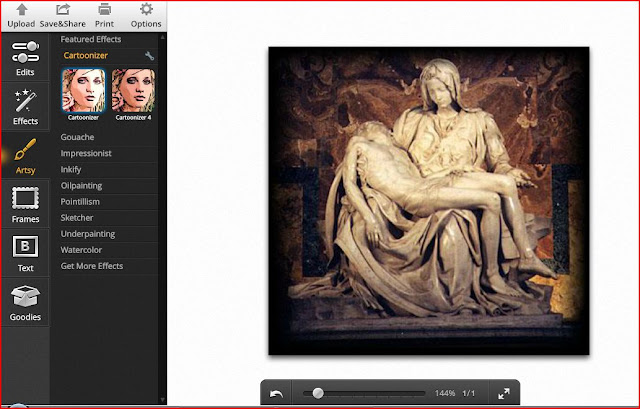





Soy Diego González , Docente de Educación artística de la I.E. EL DIAMANTE en cali-Colombia y estoy haciendo un proyecto de grado sobre antecedentes empíricos sobre el uso de la historieta y el comic sobre prevención de embarazos en en adolescentes
ResponderEliminarme gusta este blog, y quisiera pedir permiso para mostrarlo en el aula de grado undécimo (antes de entrar a la universidad)
Estimado Diego José:
EliminarMe encantará que te sirvas de ésta publicación para trabajar con tus alumnos. Sin importar que la uses tal cual está o que le realices modificaciones que creas convenientes.
Yo aplique éstas actividades con alumnos de educación primaria y publiqué los productos de mis alumno. Tal vez te gustaría darles un vistazo también:
http://promotoreducacionartistica.blogspot.mx/2012/10/evidencias-del-trabajo-proyecto-comic-20.html
Te deseo mucha suerte y, si en tu proyecto se producen algunos cómics, me encantaría que decidieras compartirlos.
Te mando un afectuoso saludo
El Promotor